Så här fixar du felet ”Mobilnätet är inte tillgängligt för röstsamtal”.
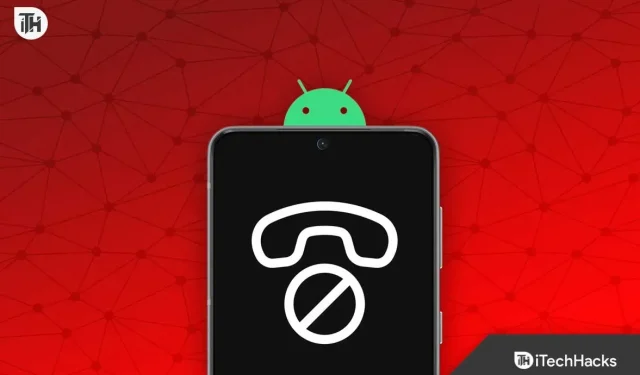
Huvudsyftet med en smartphone är att ringa samtal och koppla dig till andra människor, och en smartphone är värdelös om den inte kan utföra huvuduppgiften att ringa någon. Medan smartphones kan användas för mer än att bara ringa i dessa dagar, bör en telefon så småningom kunna ringa någon. Nyligen har många användare rapporterat att de står inför meddelandet ”Mobilnätet är inte tillgängligt för röstsamtal” när de försöker ringa någon.
Du kommer troligen att stöta på det här problemet när din telefon inte kan upptäcka nätverket. Användare rapporterade dock att de upplevde det här problemet även om smarttelefonen hade ett fullt nätverk. Förutom dålig nätverksmottagning kan du uppleva detta problem när SIM-kortet är trasigt eller blockerat.
Åtgärda felet ”Mobilnätet är inte tillgängligt för röstsamtal”.
Den här artikeln guidar dig genom alla felsökningssteg för att fixa felet ”Mobilnätet är inte tillgängligt för röstsamtal”.
Kontrollera nätverket

Kontrollera först om nätverk är tillgängliga. Om du har det här problemet kan det bero på att nätverket inte är tillgängligt. Detta händer vanligtvis när du befinner dig i ett område med dålig nätverksmottagning (vanligtvis ett slutet utrymme). Flytta till ett område med bra nätverksmottagning och se om du kan få ett nätverk.
Men om du har ett fullt nätverk på din telefon men fortfarande får felet ”Mobilnätet är inte tillgängligt för röstsamtal” bör du gå vidare till nästa felsökningssteg i den här artikeln.
Sätt tillbaka SIM-kortet
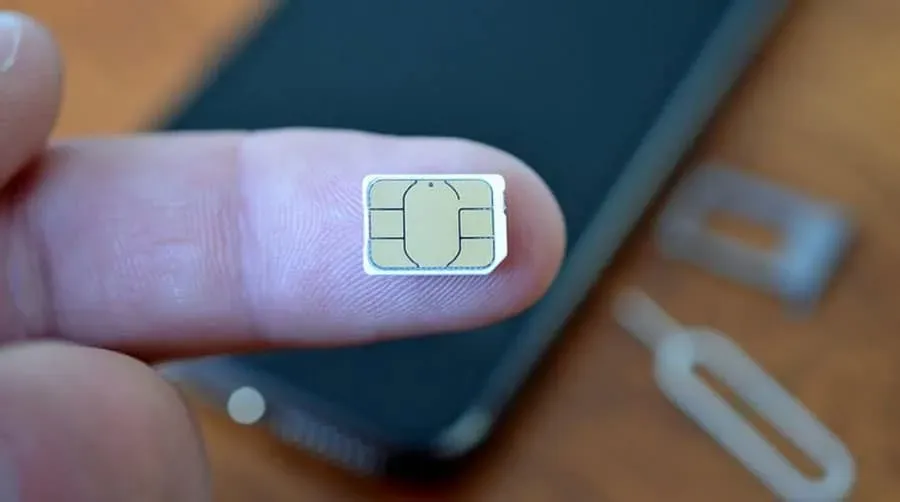
En annan sak du kan göra är att installera om SIM-kortet. Ta bort SIM-kortet från telefonen och torka av det med en ren trasa. Om SIM-kortet är smutsigt kan detta orsaka problemet. Torka av SIM-kortet med en trasa och sätt tillbaka SIM-kortet i telefonen. Detta bör lösa problemet du upplever, men om du fortfarande upplever det, gå vidare till nästa felsökningssteg i den här artikeln.
Stäng av flygplansläget
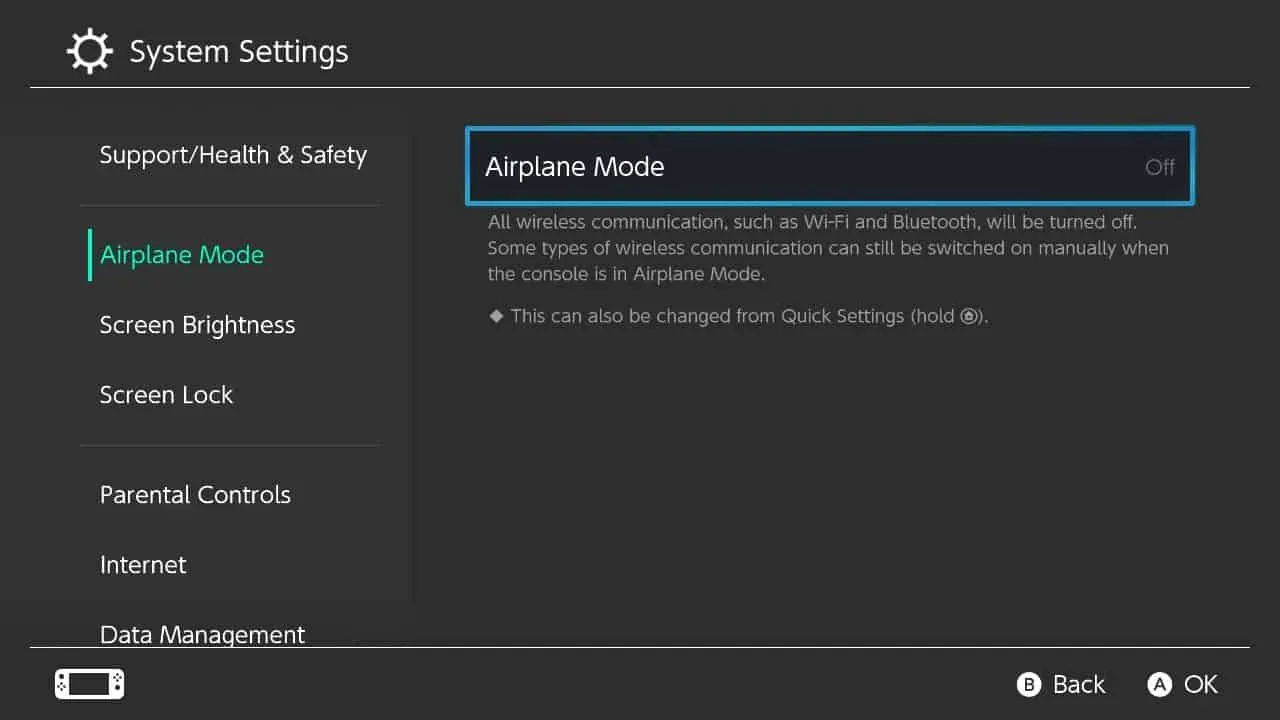
När flygplansläget är aktiverat kommer din telefon inte att ansluta till nätverket. Inaktivera flygplansläge om det är aktiverat och kontrollera sedan om du står inför problemet.
Om flygplansläget inte är aktiverat kan du aktivera det i några sekunder och sedan inaktivera det igen. Detta borde lösa problemet, men om det inte gör det har du andra metoder som beskrivs i den här artikeln.
Starta om telefonen
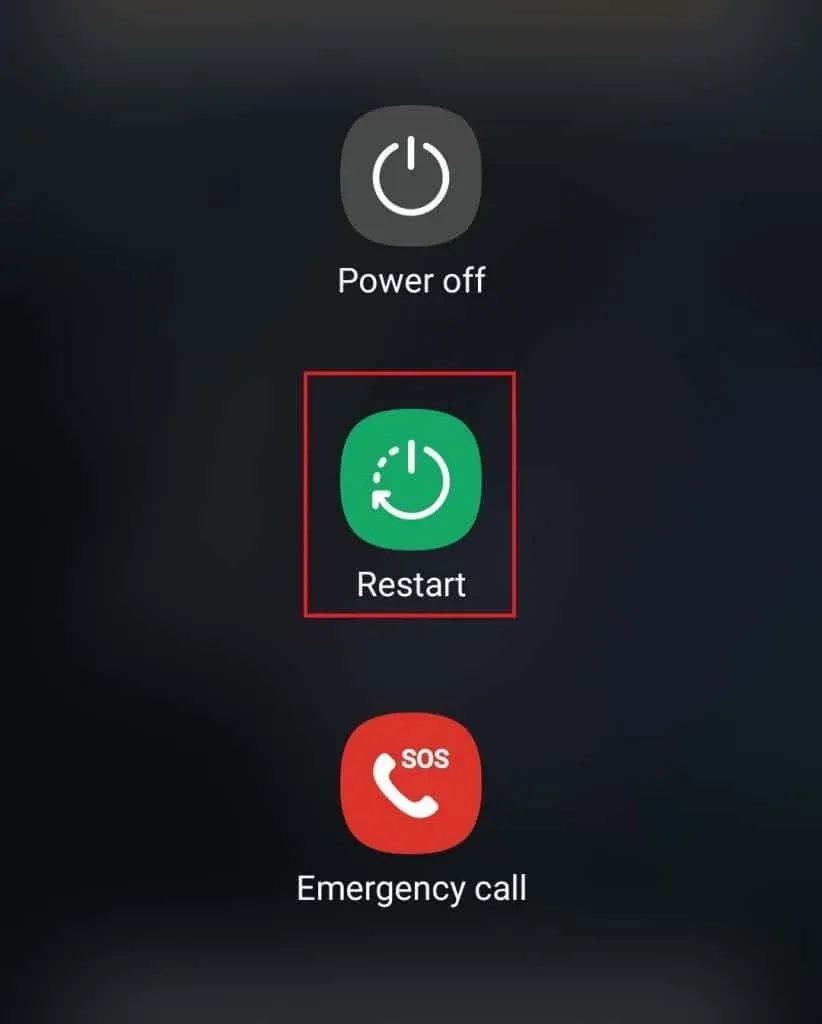
En annan sak du kan göra är att starta om telefonen. Detta kommer att åtgärda alla tillfälliga fel och krascher. Starta om telefonen och kontrollera om problemet är borta.
Aktivera dataroaming
Dataroaming låter dig ringa samtal, skicka textmeddelanden och surfa på Internet när du byter plats. Den här funktionen är användbar när du alltid är på resande fot. Om dataroaming är inaktiverat kan du följa stegen nedan för att inaktivera det.
På en Android-telefon
- Öppna appen Inställningar på din telefon.
- Klicka på ”Anslutningar” i inställningarna .
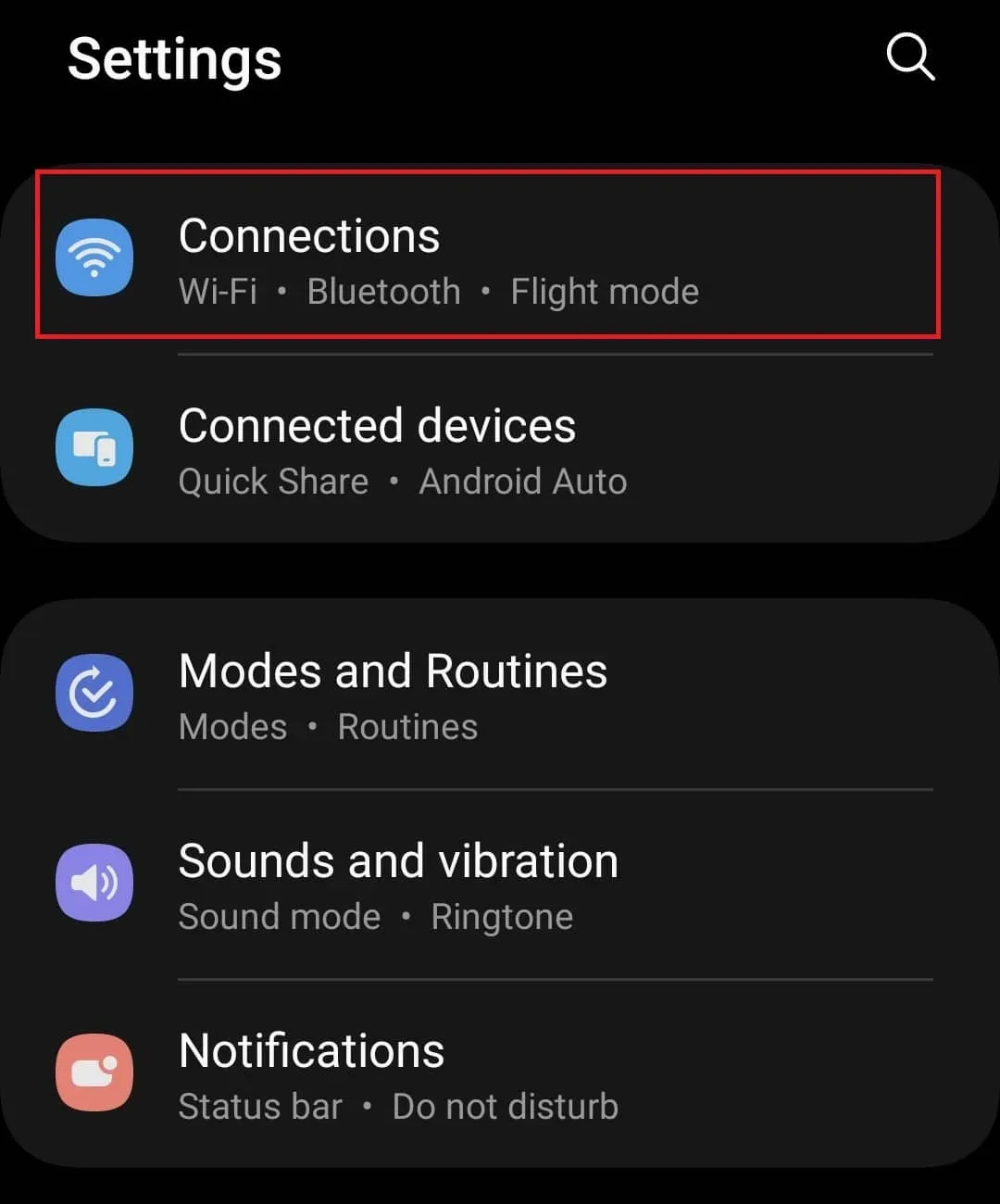
- Klicka nu på alternativet Mobila nätverk .
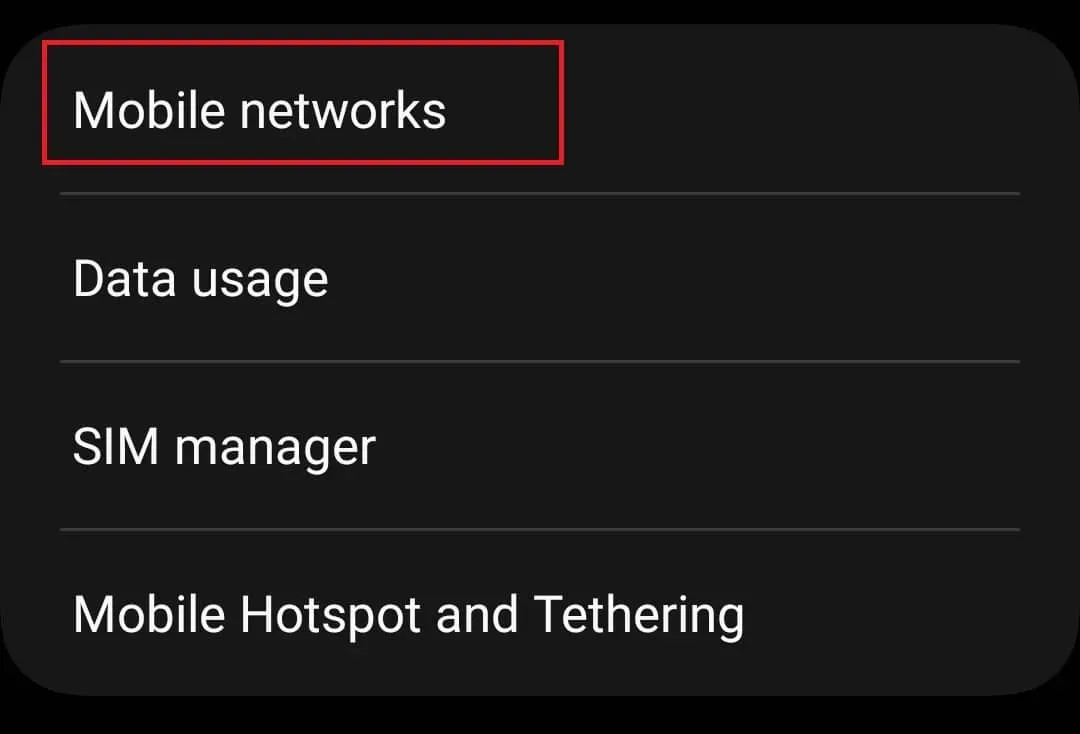
- Här kommer du att se en switch ”Data roaming” ; sätt på den.
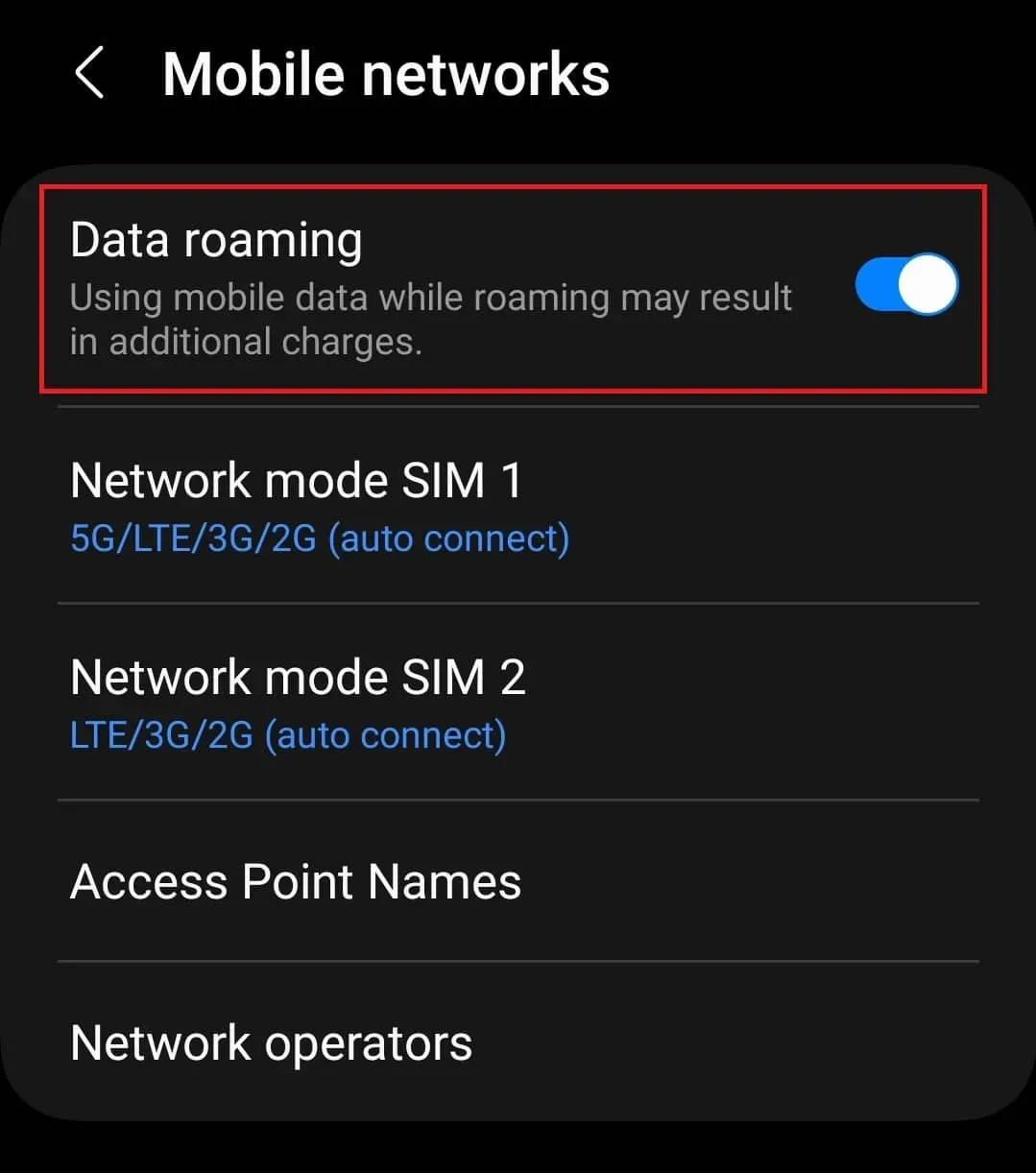
Notera. Stegen ovan gäller för Samsung-enheter och kan variera beroende på smarttelefonens märke.
På iPhone
- På din iPhone klickar du på appen Inställningar .
- Klicka här på alternativet ”Mobil” och sedan på ”Mobilinställningar” .
- Slå nu på växeln för dataroaming .
Uppdatera firmware
Du kan också stöta på det här problemet på grund av buggar och krascher på din enhet. Uppdatering av firmware till den senaste versionen bör åtgärda alla sådana fel.
På Android
- Öppna inställningarna för din Android-telefon .
- Klicka här på alternativet ”Programuppdatering” .
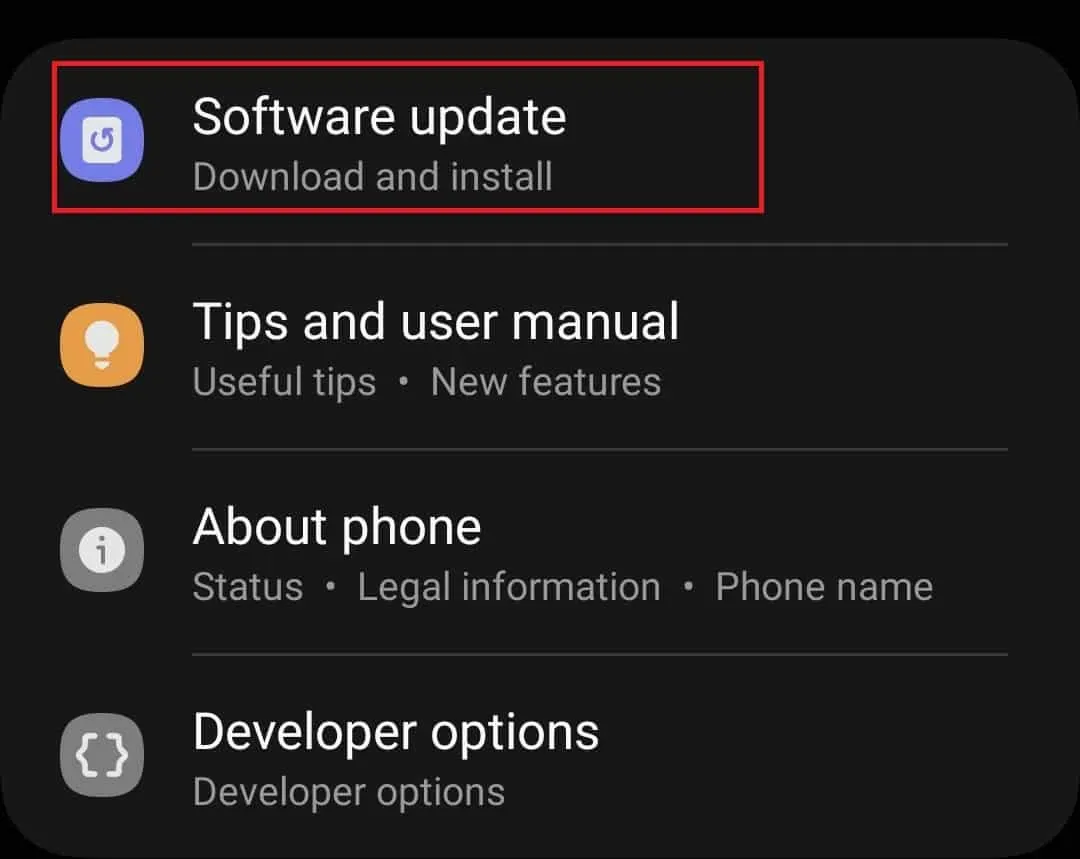
- Klicka nu på Ladda ner och installera . Detta kommer att söka efter tillgängliga uppdateringar.
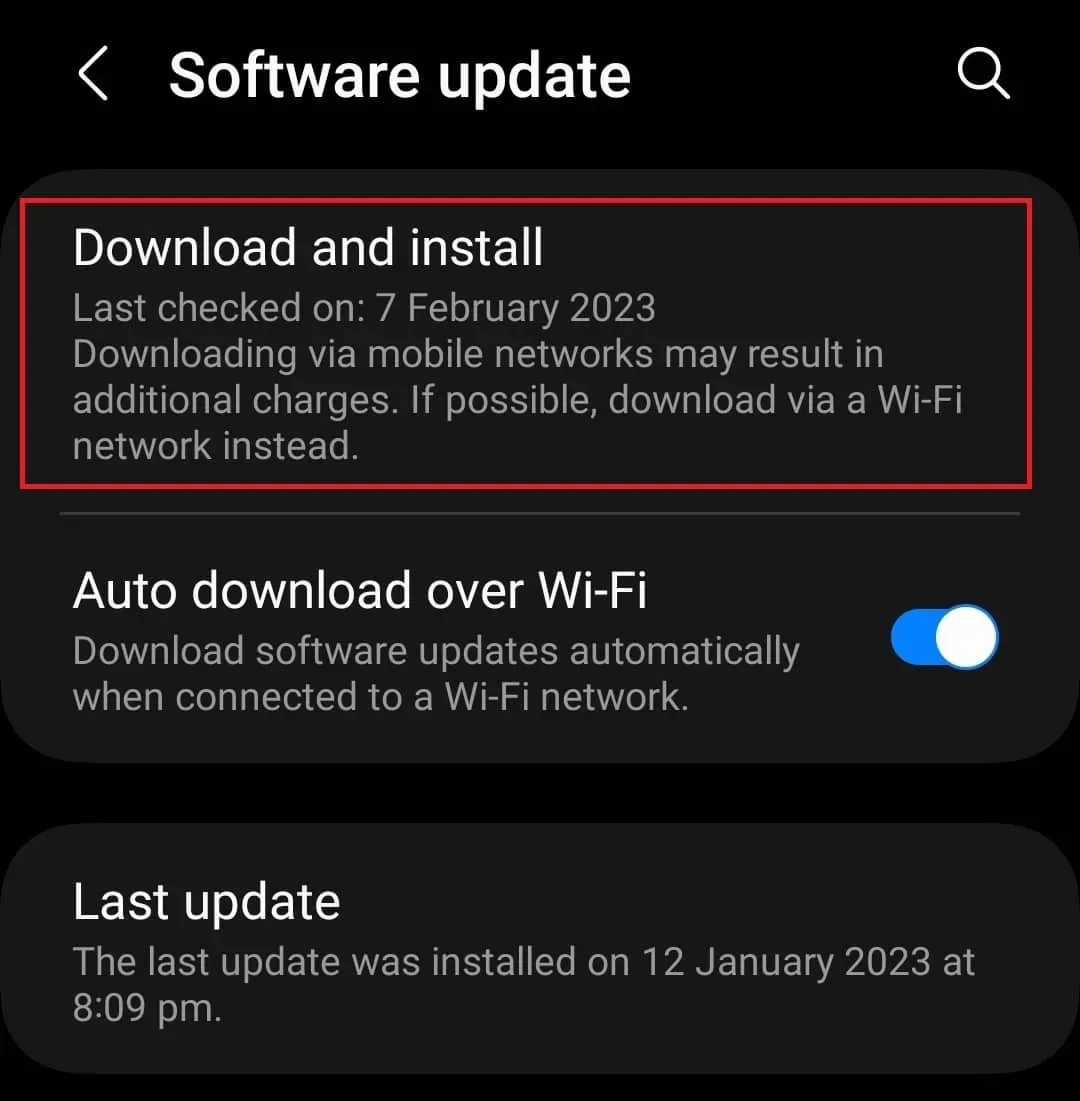
- Installera alla tillgängliga uppdateringar här och se sedan om du stöter på problemet.
På iOS
- Klicka på appen Inställningar på din iPhone för att öppna den.
- Klicka här på ”Allmänt” och sedan på ”Programuppdatering”. Alla tillgängliga uppdateringar kommer att listas här. Om flera uppdateringar är tillgängliga, välj den uppdatering du vill installera.
- Klicka nu på knappen Ladda ner och installera för att installera uppdateringen.
Automatiskt val av nätoperatör
En annan sak du kan göra är att automatiskt välja din nätoperatör. Om du är ansluten till fel nätverksserver kan detta orsaka detta problem, och automatiskt val av nätverksoperatör bör hjälpa till att lösa detta problem.
På Android
- Öppna inställningarna för din Android-enhet.
- Klicka sedan på Anslutningar och sedan på Mobila nätverk .
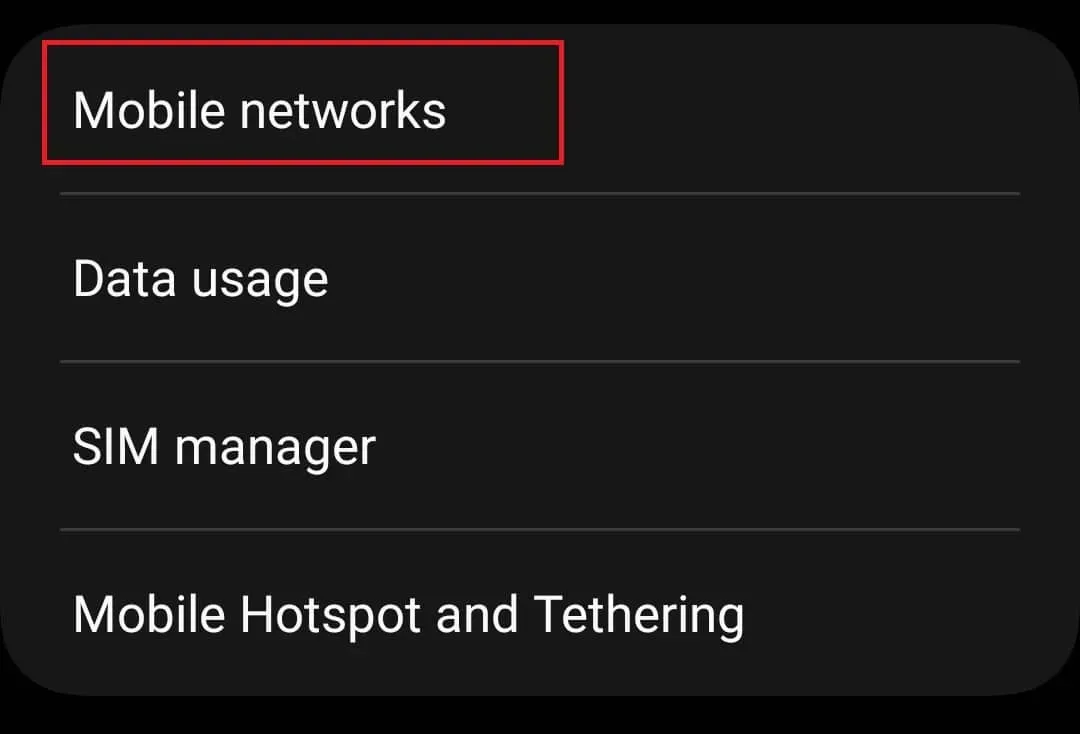
- Klicka nu på alternativet Nätverksoperatörer .
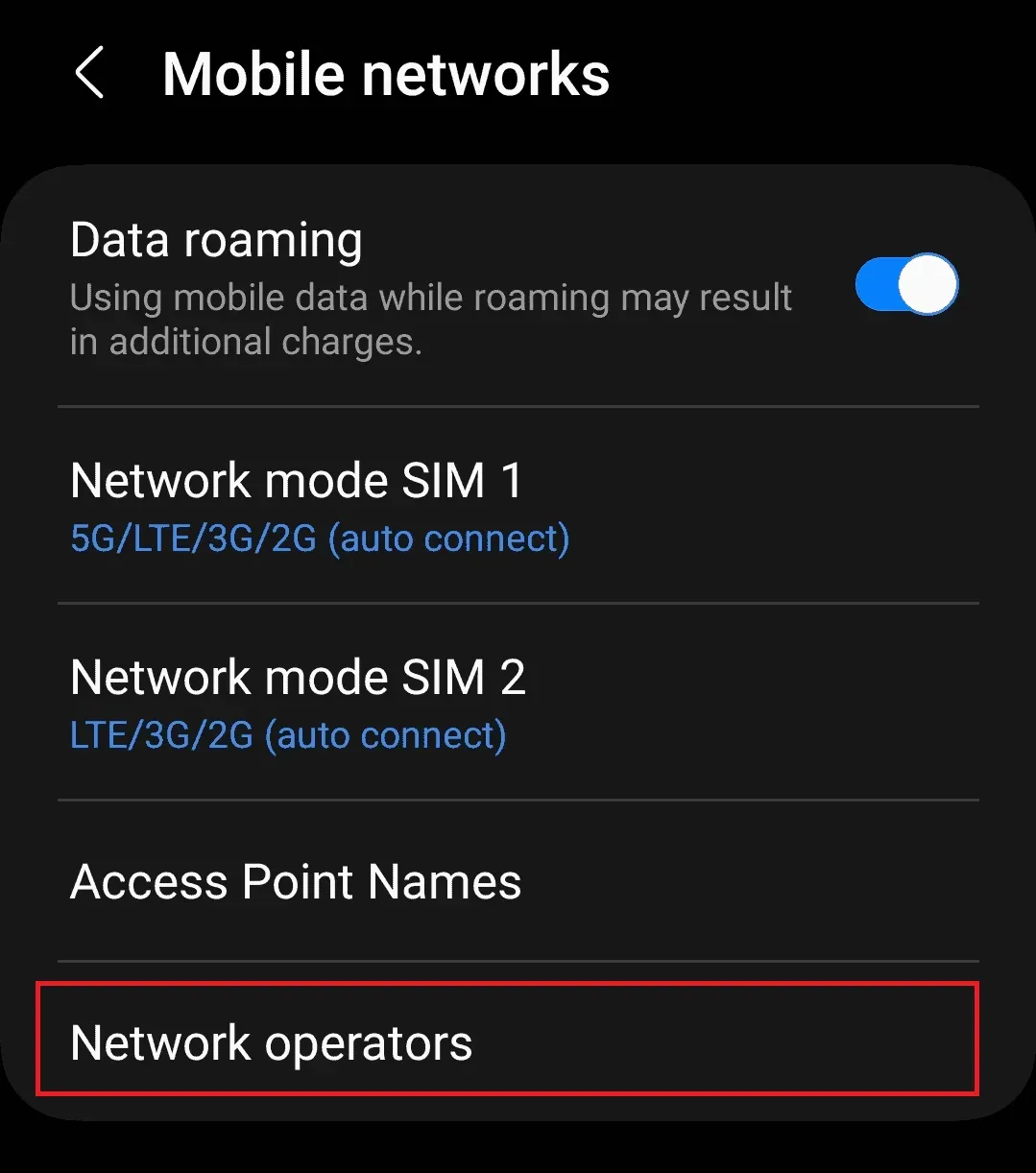
- Välj ditt SIM-kort (om du använder flera SIM-kort).
- Slå på knappen Välj automatiskt för att automatiskt välja din nätoperatör.
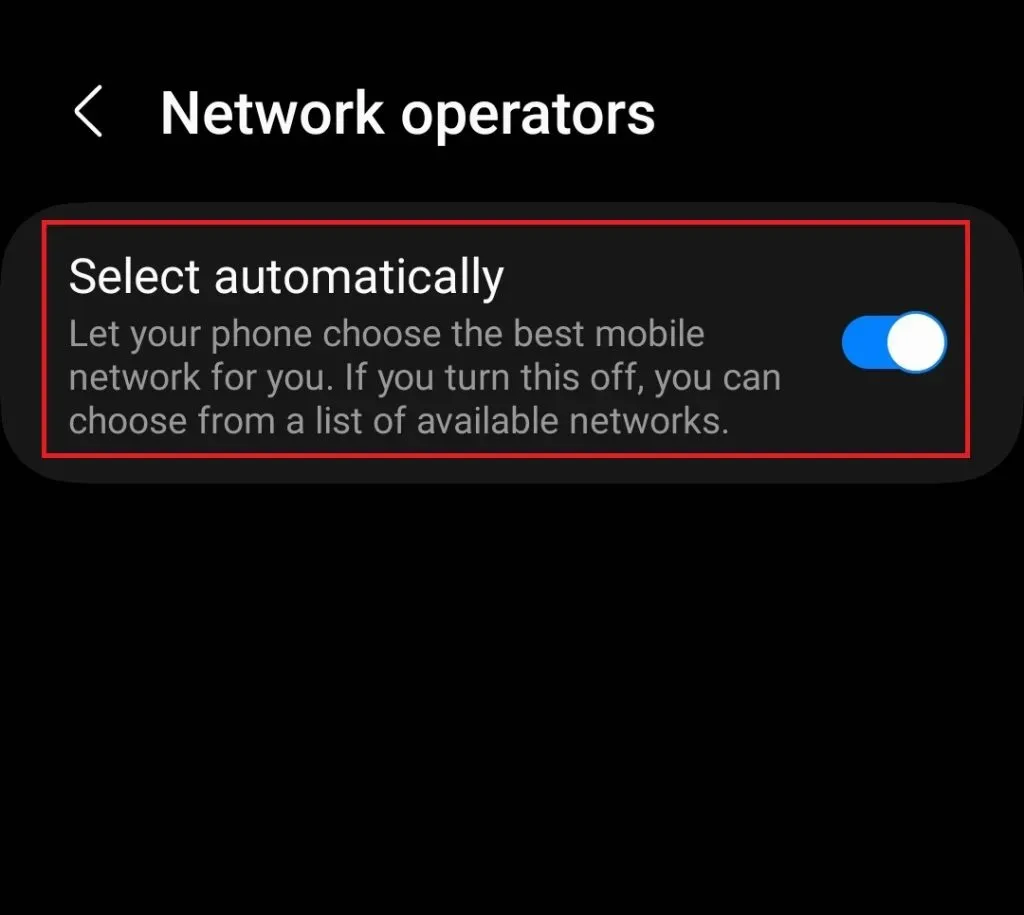
På iOS
- Öppna appen Inställningar .
- Tryck nu på Mobildata och sedan på Mobilt nätverk.
- Slå nu på ”Automatisk” för att aktivera det automatiska valet av nätoperatör.
Kontakta din nätleverantör
Om du fortfarande får meddelandet ”Mobilnätet är inte tillgängligt för telefonsamtal” kontaktar du din operatör. Det här problemet kan uppstå när ditt SIM-kort är trasigt eller blockerat. Du måste kontakta din nätleverantör och berätta om ditt problem. Din nätoperatör hjälper dig att lösa problemet du har med samtalet.
Slutsats
Ovan är några steg som hjälper dig att fixa ”Mobilnätet är inte tillgängligt för telefonsamtal”. Om du inte kan ringa ett samtal för att du har det här problemet bör den här artikeln hjälpa dig att lösa problemet. Vi hoppas att du tycker att den här artikeln är användbar och att problemet du upplever har lösts.



Lämna ett svar